A espelhamento-ferramenta no GIMP permite espelhar objetos em suas imagens de forma simples e eficaz. Tanto faz se você quer espelhar um único elemento ou um documento inteiro, esta ferramenta oferece a flexibilidade que você precisa. Neste guia, você aprenderá como a ferramenta de espelhamento funciona e quais particularidades devem ser observadas.
Principais pontos
Os aspectos mais importantes que você deve saber sobre a ferramenta de espelhamento são:
- A ferramenta pode ser acessada pelo ícone na barra de ferramentas ou pelo atalho Shift + F.
- Você pode escolher entre espelhamento horizontal e vertical.
- Espelhar objetos individuais requer recortar a camada correspondente.
- Para espelhar o documento inteiro, use as opções de transformação de imagem.
Instruções passo a passo
1. Abra a ferramenta de espelhamento
Primeiro, você precisa ativar a ferramenta de espelhamento. Ela está oculta atrás de um ícone especial na barra de ferramentas. Como alternativa, você pode acessá-la rapidamente usando o atalho de teclado Shift + F.
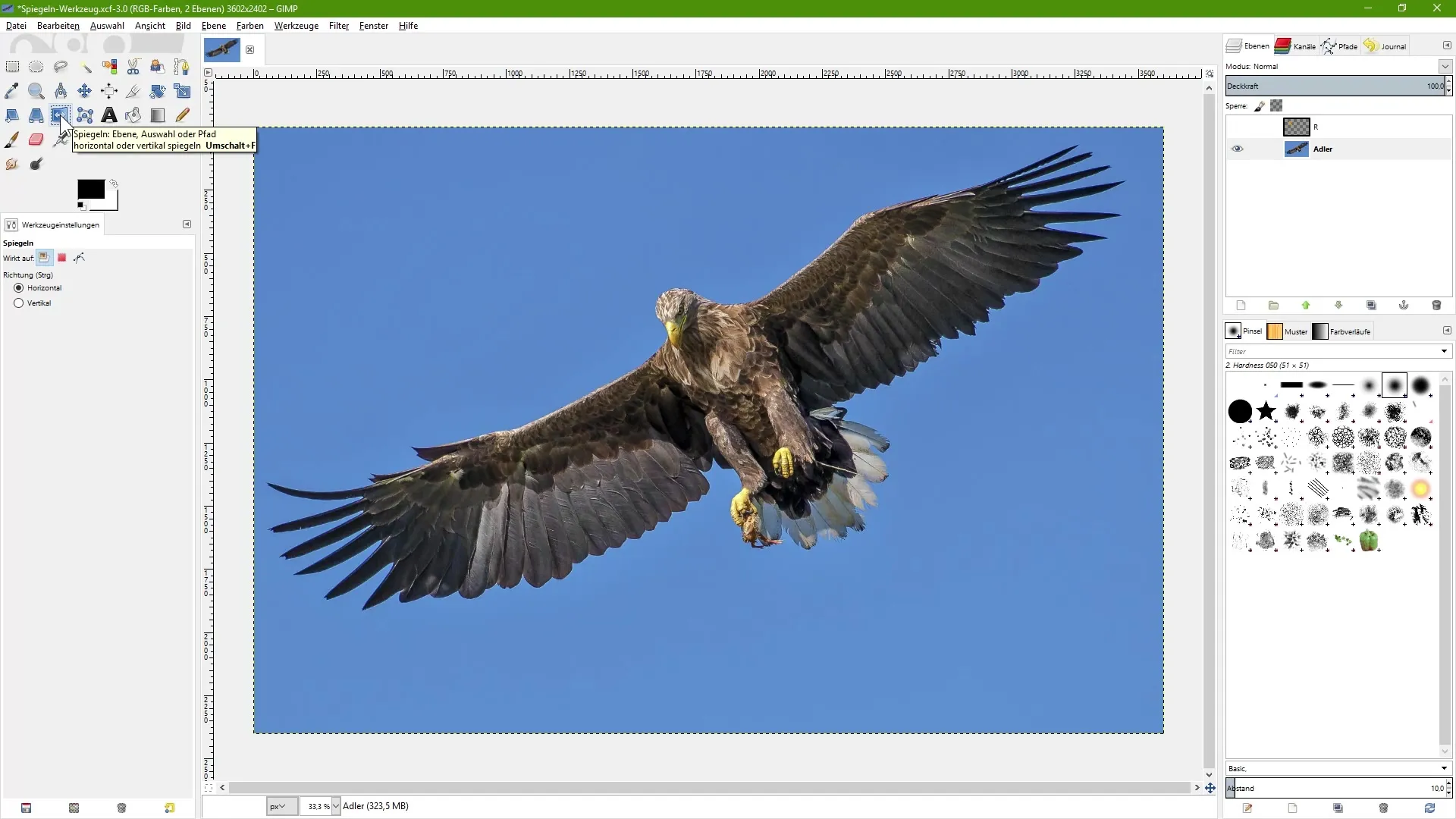
2. Selecione a camada a ser espelhada
Certifique-se de que você selecionou a camada correta na paleta de camadas. Neste exemplo, estamos trabalhando com uma camada de imagem que mostra uma águia.
3. Defina as opções de espelhamento
Nas configurações da ferramenta, você pode escolher se deseja espelhar a camada horizontal ou verticalmente. A opção horizontal realiza o espelhamento da esquerda para a direita, enquanto a opção vertical espelha de cima para baixo.
4. Aplicar o espelhamento horizontal
Para executar um espelhamento horizontal, clique uma vez na camada de imagem com a ferramenta de espelhamento ativada. A imagem será espelhada. Um clique adicional retorna a imagem ao estado original.
5. Aplicar o espelhamento vertical
Para usar o espelhamento vertical, mude para a opção correspondente e clique novamente na imagem. Aqui também, outro clique restaura o estado original.
6. Alternar entre as opções de espelhamento
Uma função interessante da ferramenta é alternar entre as direções de espelhamento. Mantenha a tecla Ctrl pressionada enquanto usa a ferramenta de espelhamento para alternar rapidamente entre o espelhamento horizontal e vertical.
7. Trabalhando com camadas
Se você tiver uma camada transparente (por exemplo, com a letra “R”), também poderá espelhá-la. No entanto, certifique-se de recortar a camada primeiro para espelhar apenas o “R” e não toda a área da camada.
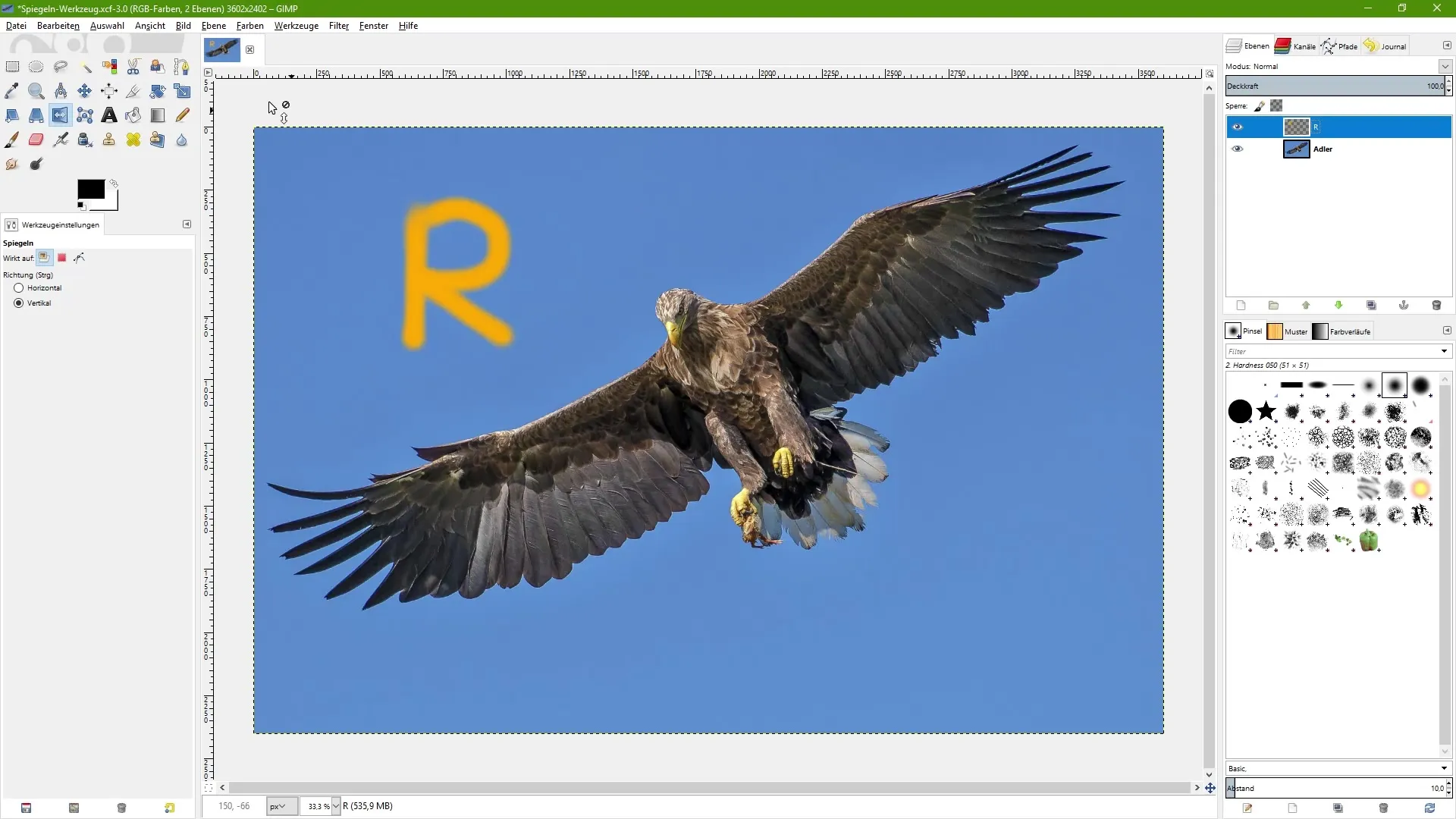
8. Recortar a camada
Para espelhar o “R” corretamente, vá em “Camada” e selecione “Cortar camada automaticamente”. A camada será ajustada ao tamanho do “R”.
9. Espelhar o objeto
Agora você pode clicar no “R” com a ferramenta de espelhamento, e ele será espelhado em sua posição original. Esta é uma etapa importante para garantir um trabalho preciso.
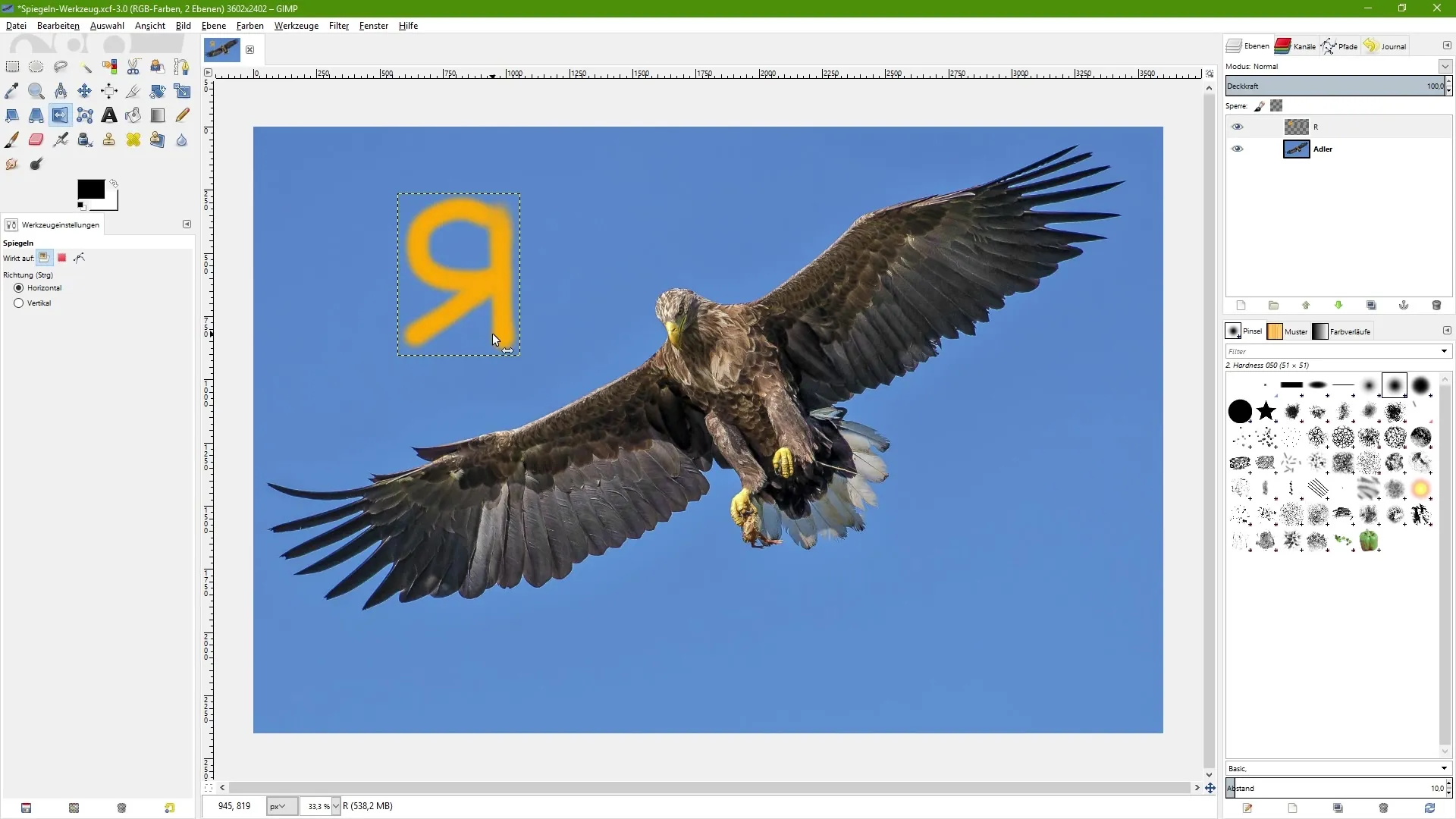
10. Espelhar o documento inteiro
Se você quiser espelhar todo o documento, não use a ferramenta de espelhamento. Em vez disso, vá em “Imagem” > “Transformação”. Lá, você pode selecionar a opção “espelhar horizontalmente” ou “espelhar verticalmente”.
11. Desfazer ações
Você pode desfazer qualquer transformação através da opção do menu “Imagem” > “Transformação”. Assim, você tem a possibilidade de reverter rapidamente etapas anteriores e fazer ajustes.
Resumo – Edição de imagem com GIMP: domine a ferramenta de espelhamento
A ferramenta de espelhamento é um recurso versátil no GIMP que permite gerar efeitos em suas imagens. Tanto faz se você quer editar apenas objetos individuais ou documentos inteiros, esta ferramenta é muito útil na edição de imagens digitais.
Perguntas frequentes
Como ativo a ferramenta de espelhamento no GIMP?Você pode ativar a ferramenta de espelhamento clicando no ícone na barra de ferramentas ou usando o atalho de teclado Shift + F.
Posso espelhar toda a imagem de uma vez só?Sim, para isso você deve usar as opções de transformação de imagem, sem utilizar a ferramenta de espelhamento.
Preciso recortar a camada antes de espelhá-la?Sim, se você quiser espelhar apenas uma parte específica da camada, deve recortá-la primeiro.
Posso espelhar tanto horizontal quanto verticalmente?Sim, você pode alternar entre as duas opções mudando a seleção na ferramenta ou pressionando a tecla Ctrl.
O que acontece se eu quiser reverter o espelhamento?Você pode desfazer qualquer alteração através do menu “Imagem” > “Transformação”.


